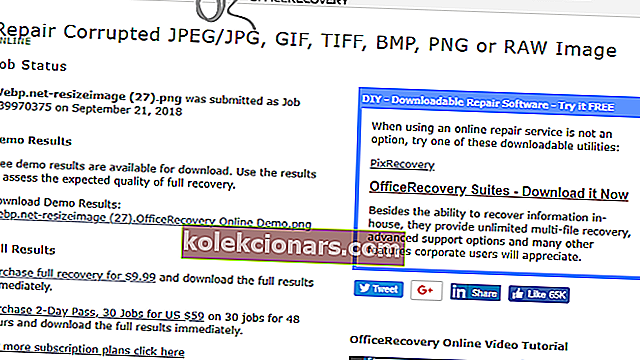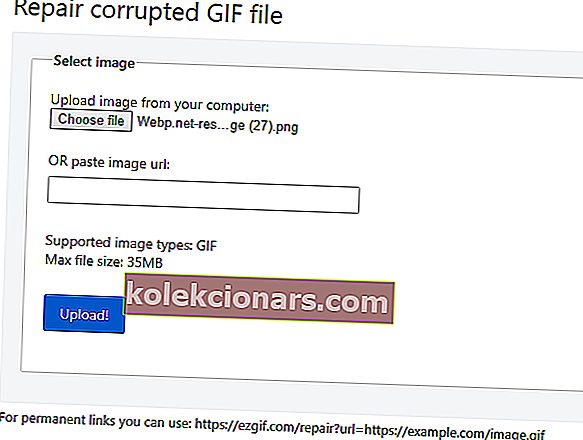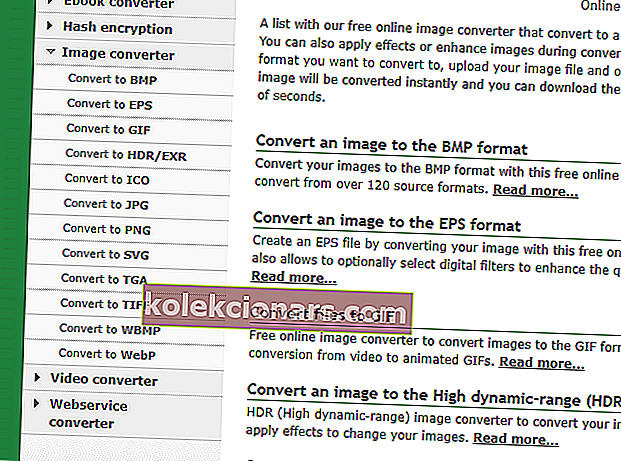- Ak je niektorý z vašich obrazových súborov poškodený, už ho nemôžete otvoriť. Pri troche šťastia sa však JPG dá opraviť.
- Online máte k dispozícii špeciálne programy na obnovu a obnovu dát.
- Ďalšie užitočné nástroje súvisiace s fotografiou nájdete v našom centre Digital Photo Hub.
- Môžete sa tiež pozrieť na naše Centrum grafického dizajnu, kde nájdete ďalšie tipy a užitočné príručky.

Súbory s obrázkami sa môžu poškodiť pri načítaní alebo importe z fotoaparátov a mobilných zariadení.
Ak je obrázok poškodený, v editore fotografií alebo prehliadači obrázkov sa môže zobraziť chybové hlásenie, že softvér nemôže súbor otvoriť.
Poškodený obrázok môžete opraviť online a pomocou softvéru na opravu súborov. Ak nemôžete poškodený obrázok otvoriť pomocou softvéru Windows, pozrite si niektoré z nižšie uvedených riešení.
Ako môžem obnoviť poškodené fotografie?
1. Opravte obrázok pomocou softvéru tretej strany
- Nainštalujte a spustite Stellar Repair for Photo.
- Otvorte softvér Stellar Repair for Photo.
- Kliknutím na tlačidlo Pridať súbor vyberte poškodený obrázok JPEG, ktorý chcete opraviť. Môžete vybrať viac súborov na opravu naraz.
- P Ress na opravu tlačidlo.
- Potom vyberte súbor JPEG, aby sa zobrazil jeho náhľad.
- Ak používate registrovanú verziu softvéru, môžete JPEG uložiť stlačením tlačidla Uložiť .
Ak ste museli obnoviť video, súbor, obrázok alebo iné údaje, určite viete o StellarInfo . Táto spoločnosť sa špecializuje na výrobu softvéru, ktorý opravuje a obnovuje súbory.
Stellar Data Recovery pre Windows poskytuje spoľahlivý softvér na opravu súborov. Stellar Repair for Photo je jeden z nástrojov vydavateľa na opravu súborov, pomocou ktorého môžu používatelia opraviť súbory JPEG alebo JPG na platformách Windows alebo Mac.

Stellar Repair for Photo
Opravte poškodené obrázky a obnovte svoje cenné spomienky teraz pomocou aplikácie Stellar Repair for Photo! Bezplatné stiahnutie Navštívte webovú stránku2. Otvorte obrázok pomocou alternatívneho softvéru na úpravu fotografií
Najskôr skúste otvoriť obrázok pomocou alternatívneho fotografického softvéru. Obrázok nie je nevyhnutne poškodený, ak ho neotvorí jeden editor fotografií.
Môže sa stať, že softvér nepodporuje formát súboru obrázka.
Väčšina softvérov na úpravu obrázkov otvára súbory JPEG, PNG a GIF, ale existuje niekoľko ďalších formátov obrázkov, ktoré nie sú tak široko podporované.
Obrázok teda môžete otvoriť v programe Adobe Photoshop a skontrolovať, či je požadovaný obrázok poškodený alebo či nemá správny formát.
Adobe Photoshop je jedným z najlepších a najslávnejších editorov obrázkov na svete. Ak chcete upravovať obrázky vo vysokej kvalite, je vhodné si nainštalovať špičkový program Adobe Photoshop.

Adobe Photoshop
Upravujte svoje fotografie ako profesionáli v aplikácii Adobe Photoshop! Bezplatná 7-denná skúšobná verzia Navštívte webovú stránku3. Opravte obrázok pomocou webového nástroja OfficeRecovery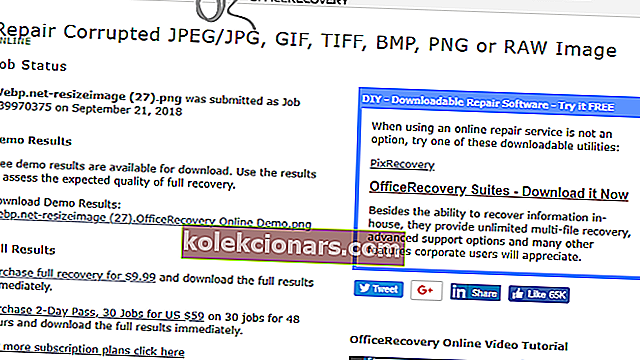
- Otvorte webovú aplikáciu OfficeRecovery .
- Kliknutím na tlačidlo Vybrať súbor vyberte poškodený obrázok, ktorý chcete opraviť.
- Stlačte tlačidlo Zabezpečené odovzdanie a oprava .
- Potom kliknutím na položku Získať opravený súbor otvorte stránku zobrazenú priamo nižšie.
- Kliknutím na názov súboru uložte ukážkový obrázok do priečinka.
- Kliknutím na možnosť Zakúpiť úplné zotavenie za 9,99 USD objednáte úplne opravený obrázok.
Poškodené obrázky môžete ľahko opraviť pomocou webovej aplikácie OfficeRecovery, ako je uvedené vyššie.
Aplikácia opravuje poškodené obrazové súbory JPEG, GIF, BMP, PNG, TIFF a RAW. Poskytuje tiež ukážkový výstup, ale tieto obrázky obsahujú expanzívne vodoznaky, ktoré zakrývajú väčšinu obrázkov.
Upozorňujeme, že za aplikáciu OfficeRecovery je poplatok 9,99 USD za stiahnutie jedného pevného súboru.
Súbory JPG sa neotvoria? Neprepadajte panike! Prečítajte si nášho úplného sprievodcu riešením problému!
4. Opravte poškodené súbory GIF na serveri Ezgif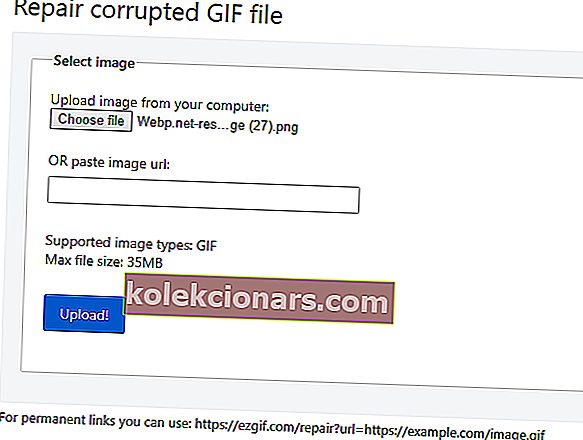
- Otvorte vo svojom prehliadači stránku Ezgif.com .
- Stlačte tlačidlo Vybrať súbor a vyberte súbor GIF, ktorý chcete opraviť.
- Kliknite na tlačidlo Nahrať .
- Potom sa otvorí editor fotografií, v ktorom môžete vybrať štyri možnosti z rozbaľovacej ponuky Spôsob opravy.
- Vyberte Drop poškodené rámy možnosť spustenia s, a môžete si vybrať ďalšie možnosti, pokiaľ toto nastavenie neopravuje GIF.
- Potom stlačte tlačidlo Odoslať .
Ezgif.com webové stránky zahŕňa opravu poškodenej súboru GIF webovú aplikáciu, ktorá poskytuje niekoľko možností pre upevnenie obrázky vo formáte GIF.
Jedná sa o voľne dostupnú webovú aplikáciu, ktorá stojí za zmienku, ak potrebujete opraviť poškodený súbor GIF. Súbory GIF môžete pomocou tohto nástroja opraviť, ako už bolo uvedené.
5. Preveďte obrázok do alternatívneho formátu súboru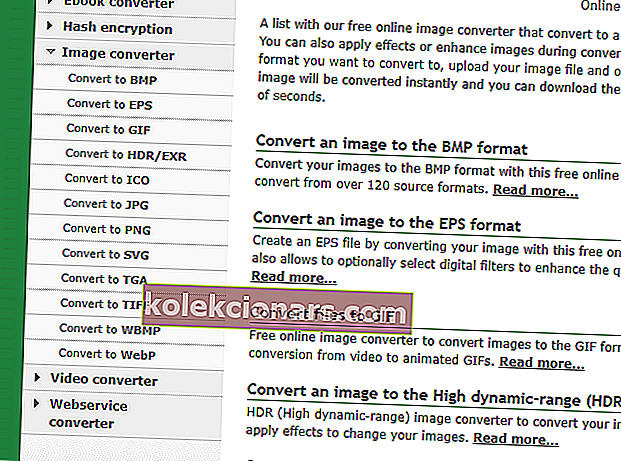
- Otvorte stránku Online-convert.com v prehliadači.
- Kliknite na položku Konvertor obrázkov v ľavej časti stránky.
- Potom vyberte formát súboru, do ktorého chcete obrázok previesť.
- Stlačte tlačidlo Vybrať súbory .
- Vyberte poškodený obrázok
- Kliknite na tlačidlo Otvoriť .
- Kliknutím na tlačidlo Spustiť prevod prevediete obrázok do nového formátu súboru.
- Kliknutím na tlačidlo Prevziať uložte nový súbor do priečinka.
Konverzia poškodených obrázkov do iných formátov súborov ich môže opraviť. Na Online-convert.com môžete prevádzať obrázky do mnohých formátov.
Výstraha epického sprievodcu! Preveďte viac obrázkov do súboru PDF!
Toto riešenie je oveľa pohodlnejšie ako stiahnutie nástroja tretej strany na vykonanie práce. Ak ste však svoje fotografie nezálohovali, malo by vám problém vyriešiť jedno z vyššie uvedených riešení.
Poznámka redaktora : Tento príspevok bol pôvodne publikovaný v máji 2019 a od tej doby bol vylepšený a aktualizovaný v auguste 2020 kvôli sviežosti, presnosti a komplexnosti.